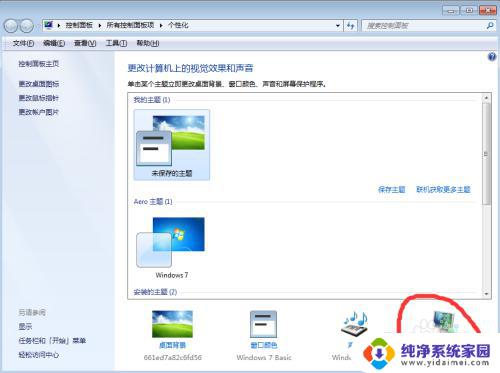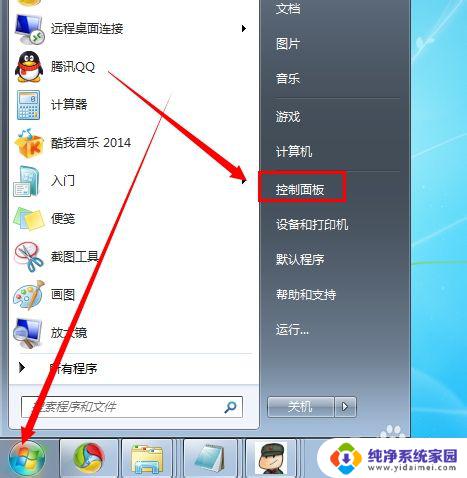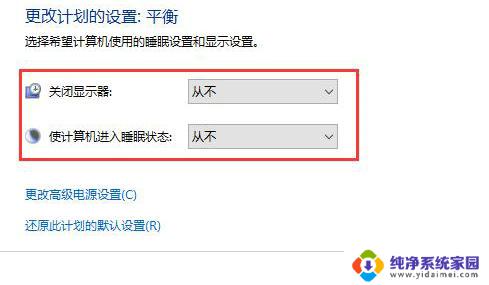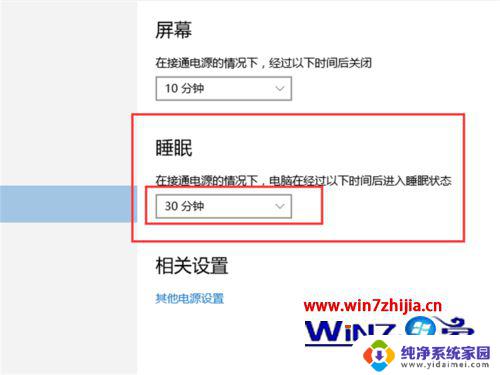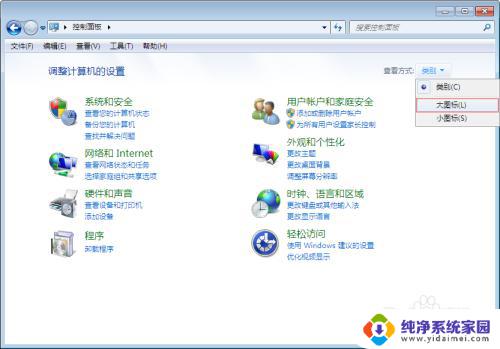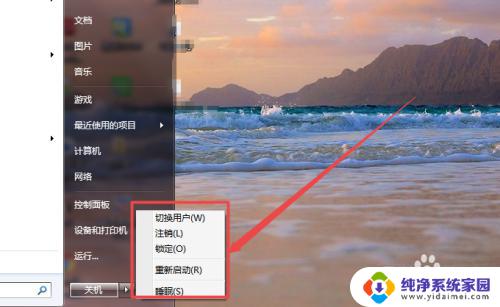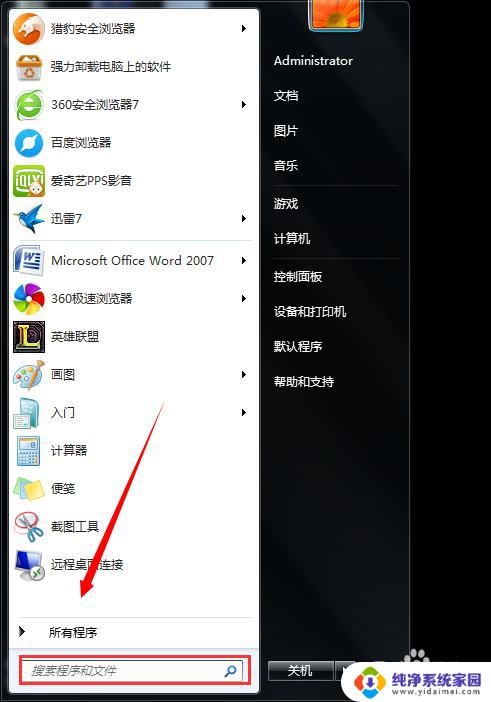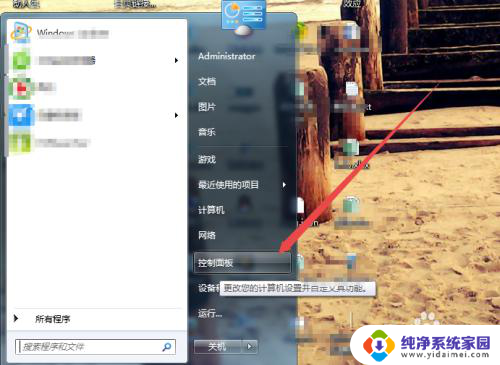win7如何让电脑不黑屏一直开着 Win7怎么设置不待机不休眠
win7如何让电脑不黑屏一直开着,在日常使用电脑的过程中,我们经常会遇到一个问题,那就是电脑在使用一段时间后会自动黑屏、待机或休眠,这不仅会打断我们的工作和娱乐,还会影响我们的效率和体验。如何设置让电脑不黑屏一直开着呢?针对Win7系统,我们可以通过一些简单的设置来解决这个问题。下面将介绍如何设置Win7不待机不休眠,让电脑保持一直开启状态。
具体方法:
1.方法1,按下电脑或者笔记本的开始键。调出对应的导航,然后选择【控制面板】选项进入后开始设置。
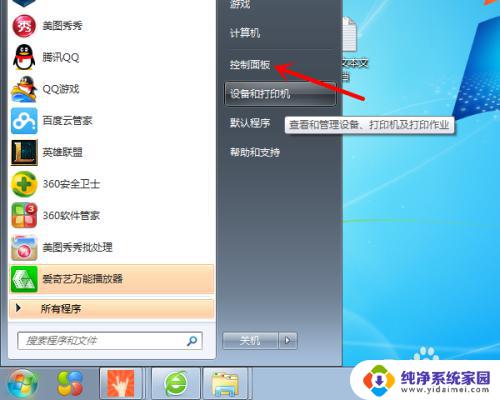
2.在【控制面板】的全部选项里,找到【硬件和声音】这个选项,进入后进行设置。
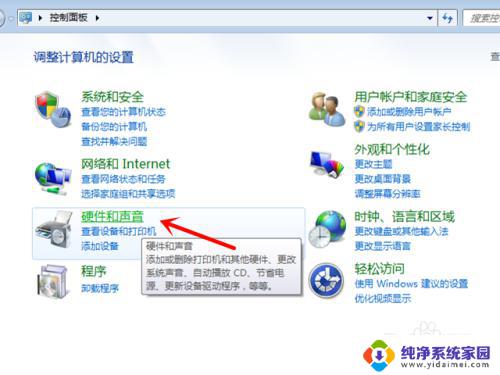
3.在【硬件和声音】的全部选项里,找到【电源选项】标签。里面有【更改计算机睡眠时间】的选项。
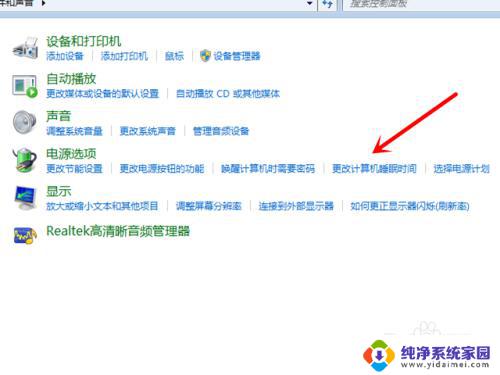
4.方法2,再推荐一种比较简单的方法可以找到【电源选项】,电脑桌面上,右键,选择【个性化】。
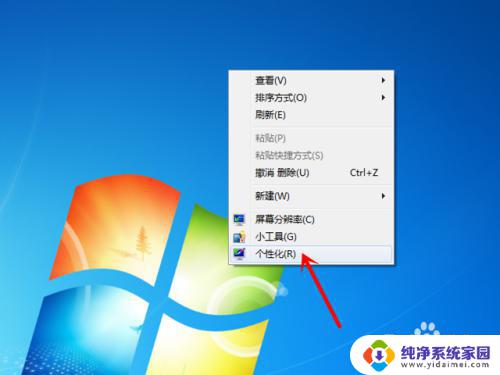
5.在个性化的窗口里,找到位于右下端的【屏幕保护程序】选项,进入。
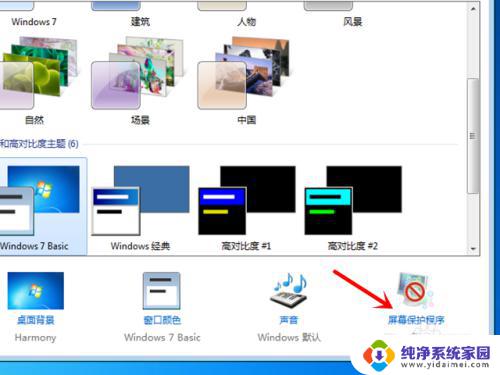
6.之后在【屏幕保护程序】的全部标签里,点击【更改电源设置】的超链接。亦可以切换到【电源选项】里。之后同样选择【更改计算机睡眠时间】。
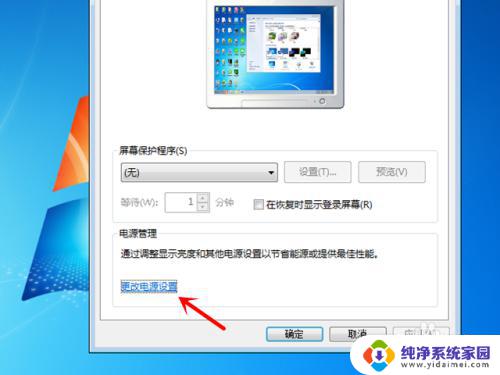
7.将【更改计算机睡眠时间】里的设置全部改成【永不】。之后选择保存即可生效。
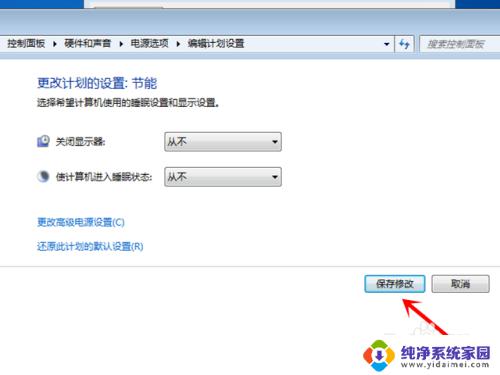
以上是Win7如何保持电脑不黑屏一直开着的全部内容,若你遇到这种问题,可以根据小编的方法尝试解决,希望对你有所帮助。